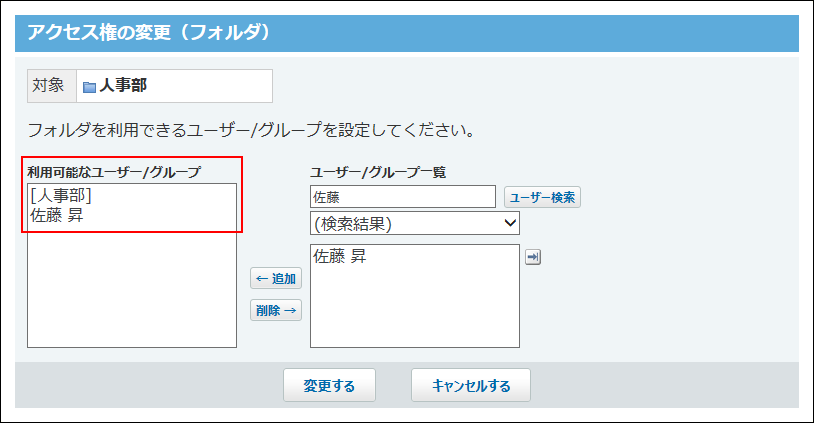カスタムアプリのフォルダのアクセス権
作成済みのフォルダごとにアクセス権を設定して、フォルダ内のアプリを利用できるユーザーを制限できます。
フォルダが作成された直後は、カスタムアプリのすべての利用ユーザーがフォルダにアクセスできるように設定されています。
フォルダのアクセス権は、アプリのアクセス権よりも優先されます。
フォルダで利用を制限されたユーザーは、アプリの利用権限の有無にかかわらず、フォルダ内のアプリをすべて利用できなくなります。
次のユーザーのみ「人事部」フォルダを利用できるよう、アクセス権を設定する場合を例に説明します。
- 人事部グループのすべてのメンバー
- 情報システム部の佐藤 昇さん
-
「人事部」フォルダが作成されていることを確認します。
作成済みのフォルダは、アプリケーションメニューで カスタムアプリをクリックすると確認できます。
カスタムアプリをクリックすると確認できます。
フォルダの作成が許可されている場合は、 フォルダを追加するが表示されます。
フォルダを追加するが表示されます。
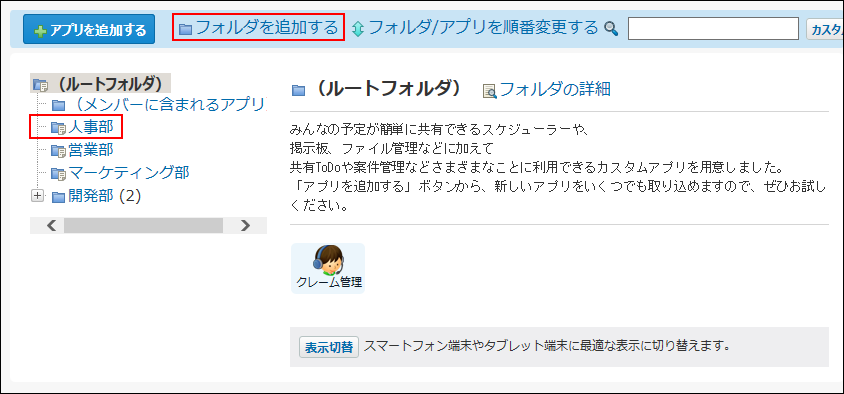
-
ヘッダーの右側の歯車アイコンをクリックします。
-
[サイボウズ Officeシステム設定]をクリックします。

-
[+]詳細設定を開くをクリックします。
-
「各アプリケーション」セクションの
 カスタムアプリをクリックします。
カスタムアプリをクリックします。 -
 アクセス権(フォルダ)をクリックします。
アクセス権(フォルダ)をクリックします。 -
「人事部」フォルダの
 アクセス権を変更するをクリックします。
アクセス権を変更するをクリックします。
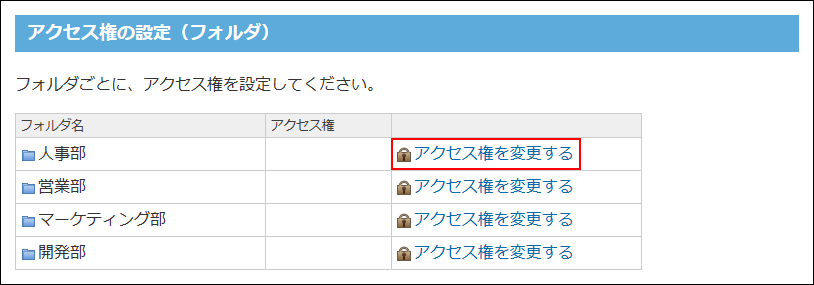
-
「利用可能なユーザー/グループ」から、[全員]を削除します。
画面左側の設定欄で「[全員]」を選択し、削除をクリックします。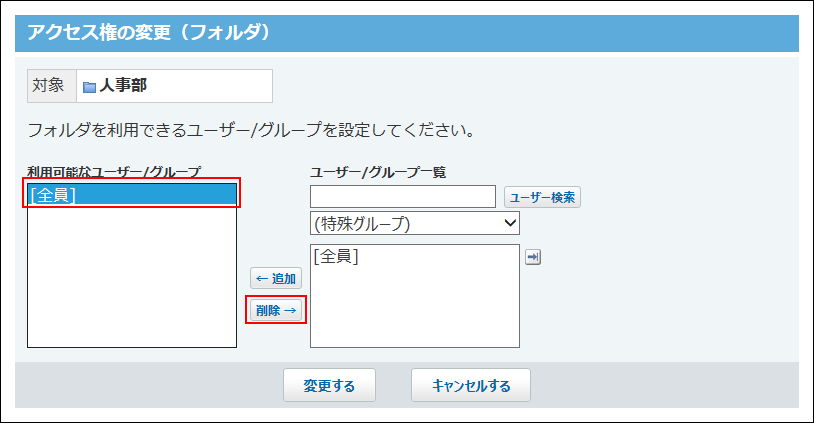
-
画面右側のドロップダウンリストから「人事部」を選択し、追加をクリックします。
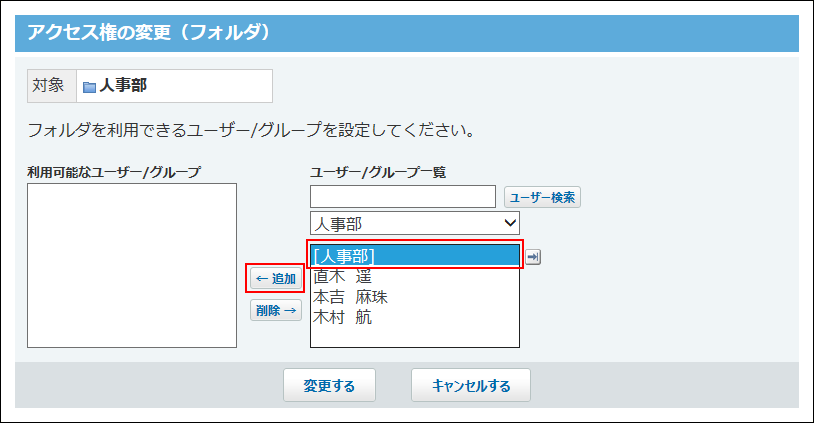
-
検索した佐藤昇さんを選択し、追加をクリックします。
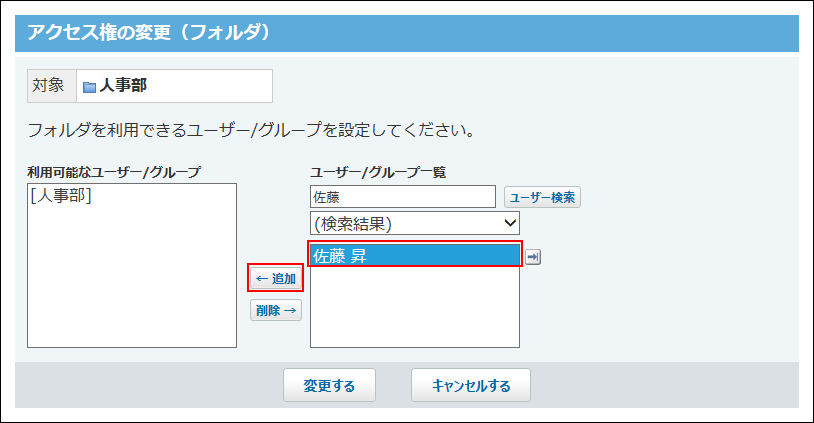
-
設定を確認し、変更するをクリックします。